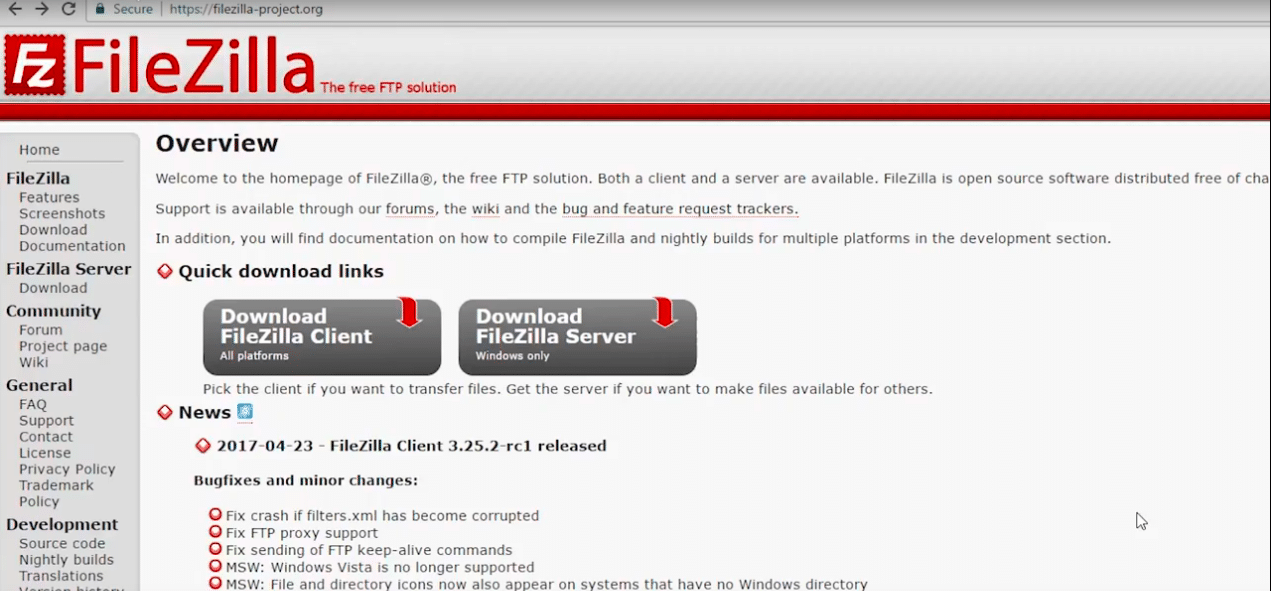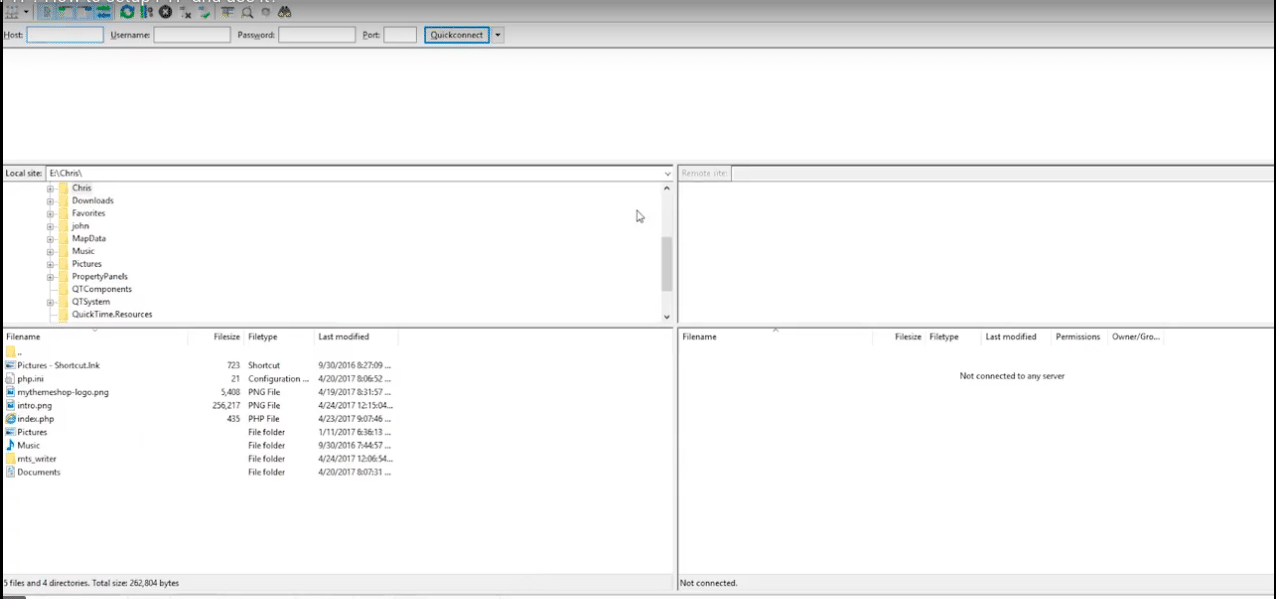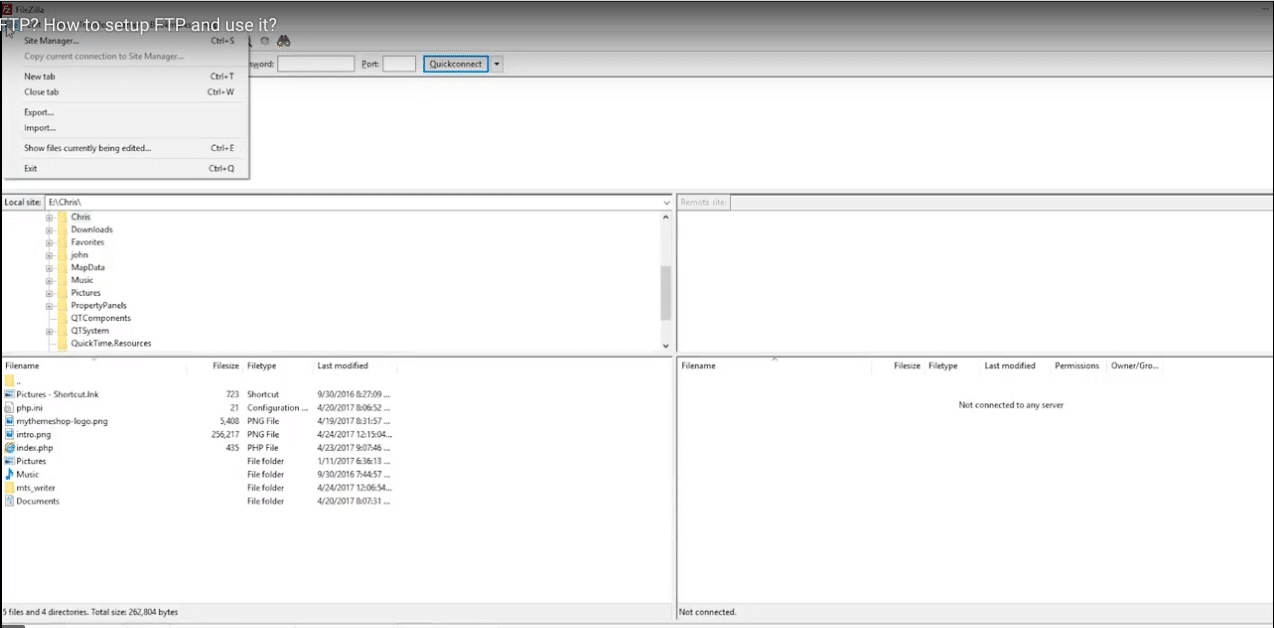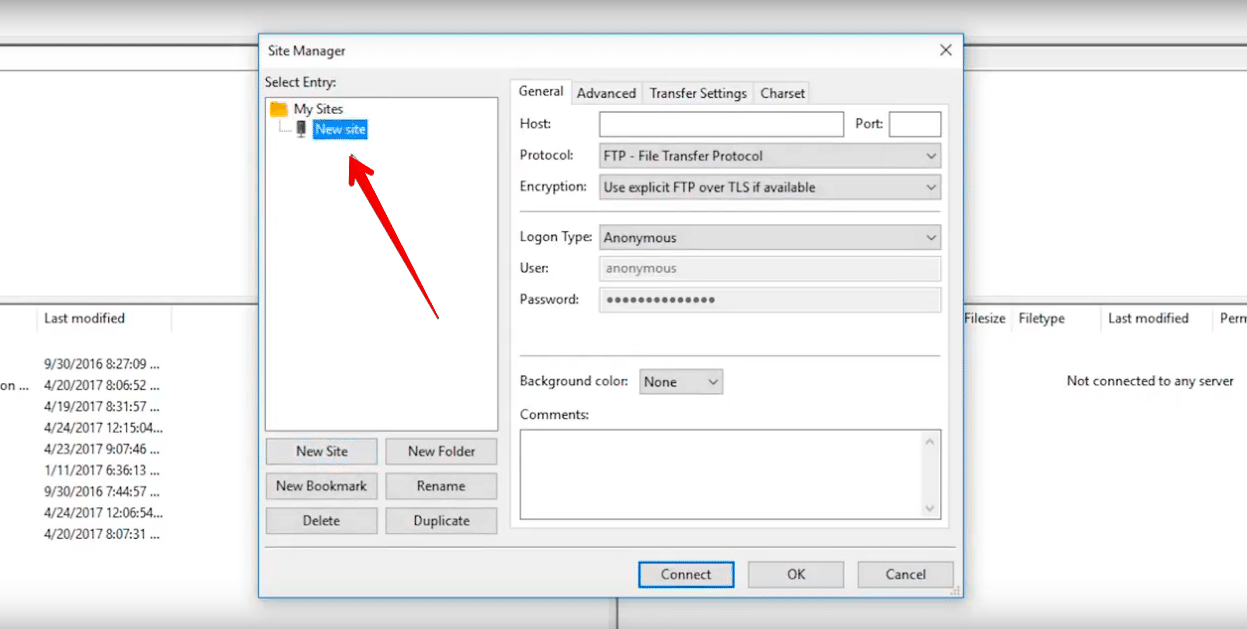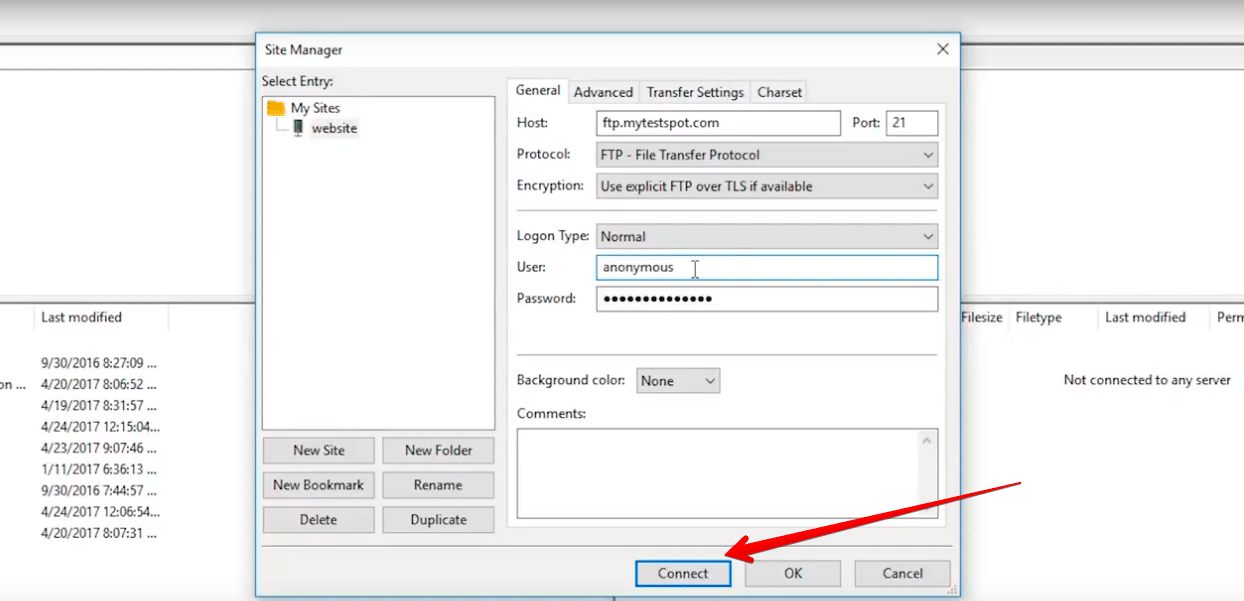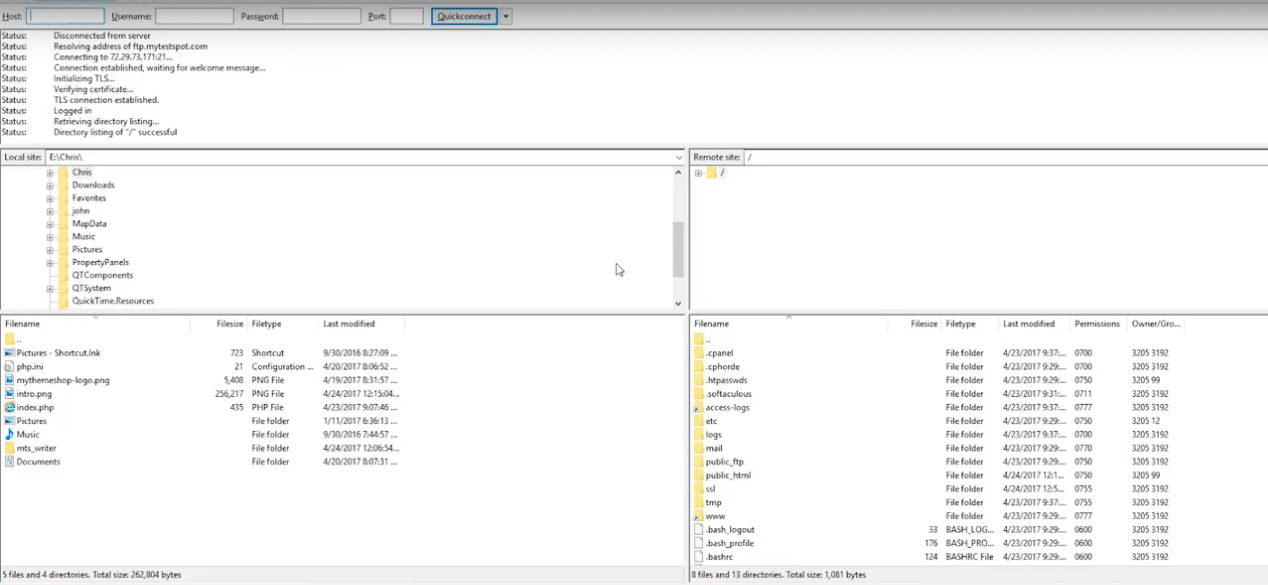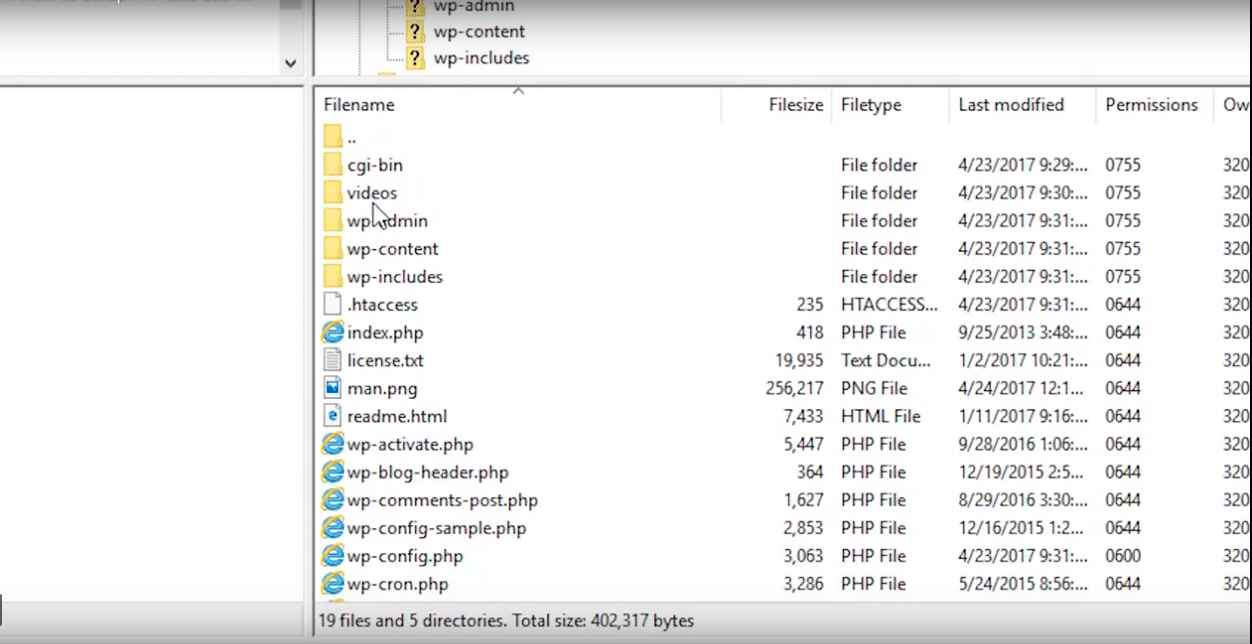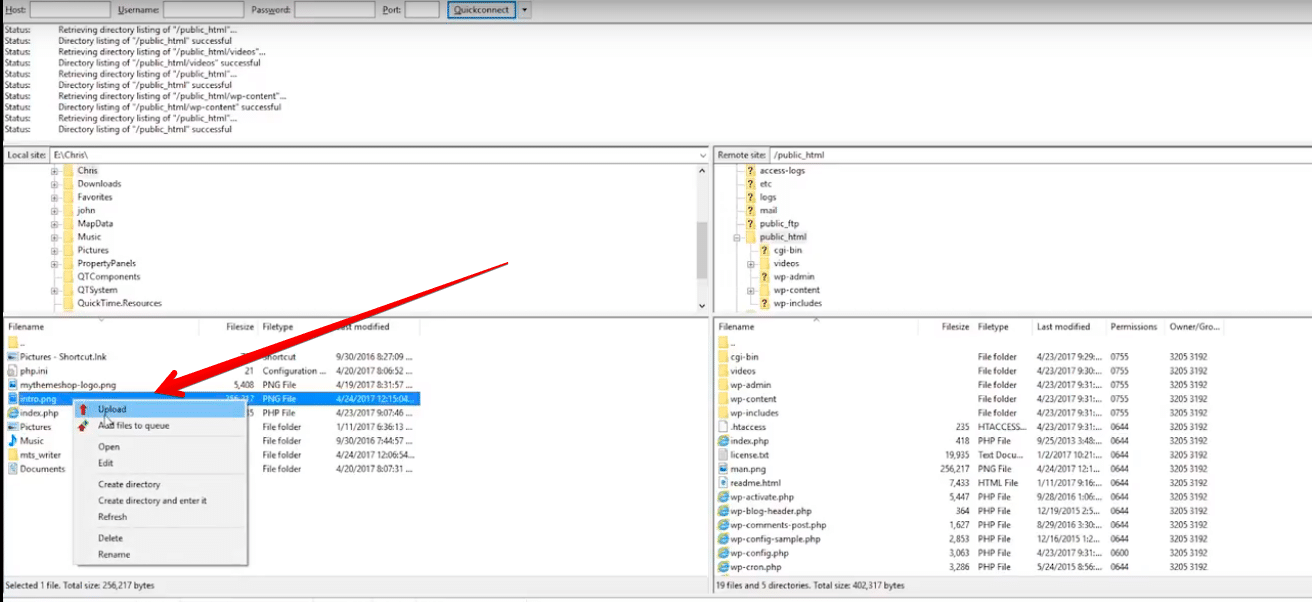با FTP می توانید بدون نیاز به مراجعه به پیشخوان وردپرس یا هاست خود به فایل هایی که سایت شما را تشکیل می دهند دسترسی داشته باشید و فایل های موردنظر خود را آپلود، حذف، ویرایش و… کنید.
در این مقاله ما به شما نحوه آپلود فایل ها در وردپرس با FTP را آموزش می دهیم.
FTP چیست؟
پروتکل FTP یا File Transfer Protocol برای انتقال فایل ها از یک کامپیوتر به کامپیوتر دیگر در وب استفاده می شود. معمولاً وقتی کاربران از وردپرس برای راه اندازی سایت خود استفاده می کند، می توانند از FTP برای آپلود فایل های وردپرس لازم مانند تصاویر، فیلم ها، قالب، افزونه ها و غیره از رایانه های خود به سرور استفاده کنند.